excel表格怎样按大小排序
发布时间:2017-03-03 11:50
相关话题
excel表格是在工作中经常运用到的,如果在使用一张excel表格时需要对所选的内容进行排序又怎么做呢?下面让小编为你带来excel表格按大小排序的方法。
excel表格按大小排序步骤如下:
升序:打开需要的excel表格。

02点击所要排序的区域,点击“排序”,点击“升序”。

03所选区域按照分数由低到高进行排列。
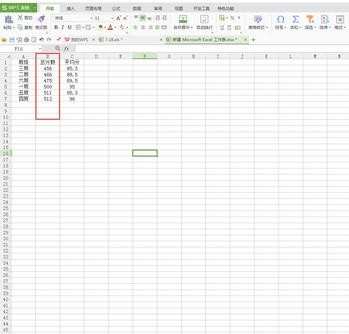
04降序:选定需要排列的区域,点击“排序”,点击“降序”。
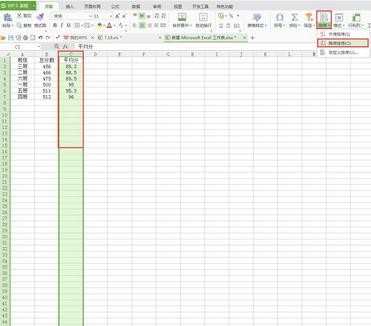
05所选区域就会按照由高到低的降序排列。

06自定义排序:在排序中还有一个自定义排序,就是可以按照自己的想法进行随意排序。
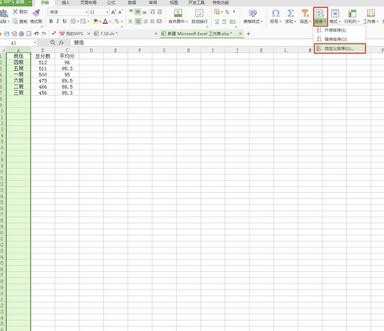
关于excel按大小排序的相关文章推荐:
1.excel怎么按数据的大小进行排序
2.在excel中怎么对数据进行排序
3.教你Excel表格自动排序方法
4.excel2013怎么对相同大小的单元格进行排序

excel表格怎样按大小排序的评论条评论